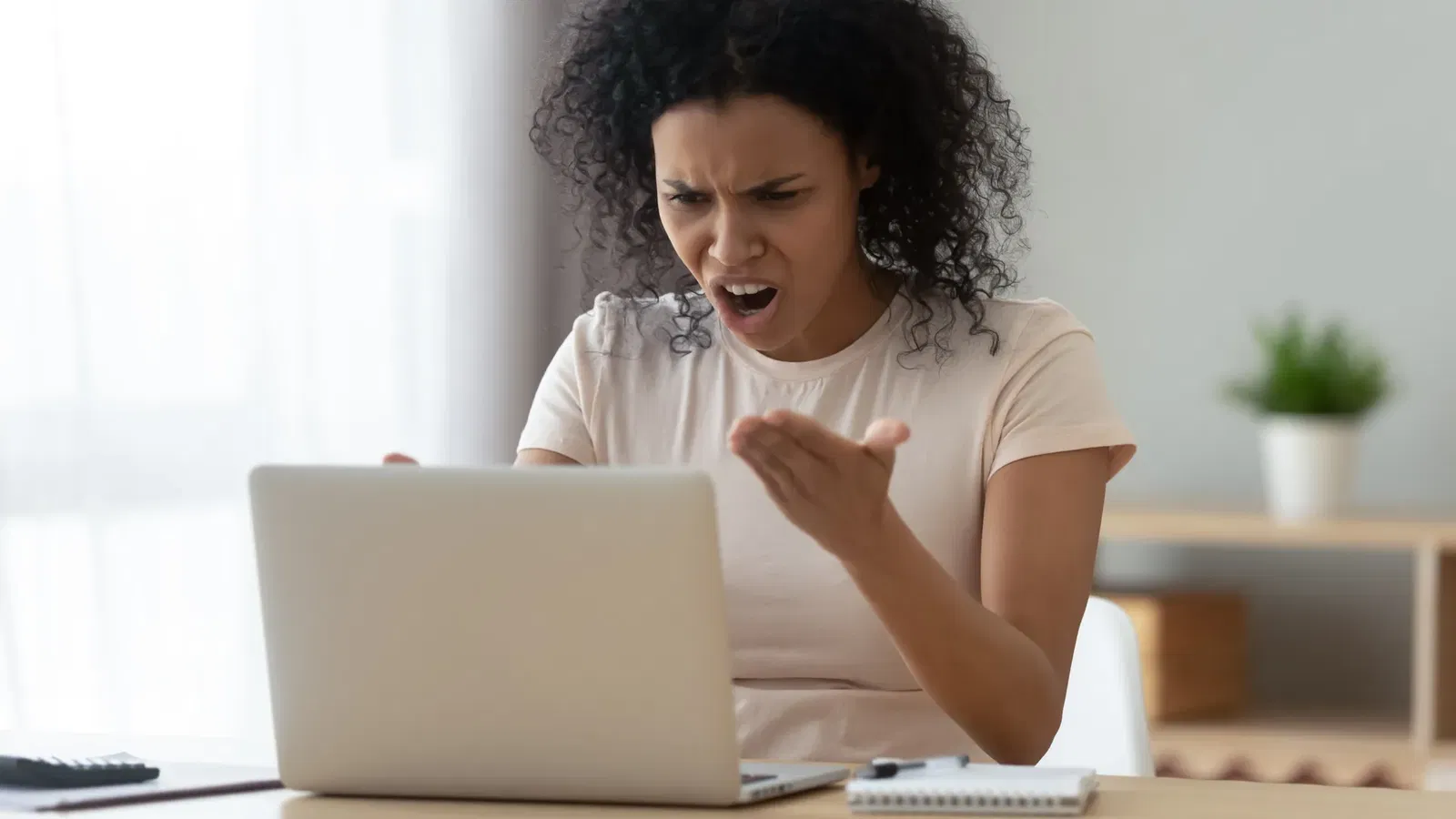Le partizioni Linux
Come nel caso di Windows, la creazione delle partizioni deve essere ben pianificata, e ci sono un paio di concetti da tenere a mente. Un'installazione Linux richiede almeno due partizioni, una per il sistema operativo, rappresentata dal simbolo [/], e denominata "root", e la seconda per la memoria virtuale, o page file, chiamata area di "swap".
Scegliere il File System.
Come Windows, negli anni anche Linux ha visto molte variazioni nel File System. Ubuntu è in grado di leggere e scrivere su file system Windows, ma non può essere installato su questo tipo di struttura. Windows, invece, non è in grado di leggere le partizioni Linux, quindi i dati presenti su questa saranno del tutto invisibili quando si sta usando il sistema operativo Microsoft.
Tra i nuovi file system che potete scegliere, quello probabilmente più comune si chiama Ext3, che sostituisce il precedente Ext2, che sta scomparendo. In ogni caso, è già disponibile da qualche tempo il file system Ext4, con Ubuntu 9.04, che però non è ancora del tutto stabile, e non ci sentiamo di raccomandare. Esistono poi ReiserFS, XFS e JFS, destinati a usi specifici, ma non particolarmente rilevanti per un'installazione domestica. L'area "swap" è destinata alla memoria virtuale, e non ha bisogno di un "mount point" (punto di montaggio), sul quale offriamo qualche dettaglio nella prossima pagina.
Cosa sono i "mount point"?
Linux non assegna una lettera ad ogni drive e partizione, come Windows o il DOS, ma vi chiede di specificare un "punto di montaggio" per ogni drive e partizione creata. Questo sistema operativo funziona in base ad una struttura ad albero, con un punto di montaggio principale, detto root (/), che contiene tutte le altre. Immaginate il "punto di montaggio" principale come l'unità C di Windows.
I punti di montaggio possono quindi essere visti come delle sotto cartelle di questa struttura. È una delle differenze più importanti, e meno visibili, tra Linux e Windows: Linux, per via di questa struttura, può avere una sottocartella fisicamente su un altro disco, ma visualizzarla come un unico sistema organizzato.
Per esempio, potete avere una cartella/mount point /home, con i vostri dati personali, su una partizione del disco rigido che ospita il sistema operativo, ma anche su un disco secondario. Potrete accedere alla cartella con la stessa facilità, e questo vale per ogni sotto-directory che create. Durante l'installazione potrete impostare i punti di montaggio /boot (elementi primari del sistema), /dev (dispositivi e drivers), /home (documenti utent), /ops (programmi aggiuntivi), /srv (servizi), /tmp (file temporanei), /usr (applicazioni), /usr/local (dati accessibili ad tutti gli utenti) e /var (server spool e registri).
Per un'installazione comune, tuttavia, non sarà necessario assegnare tutte le partizioni possibili. Se avete intenzione di usare più di due sistemi operativi su diversi dischi, consigliamo di creare la partizione /boot, ma vale la pena anche di creare /usr, se avete già chiaro in mente quanto spazio sarà necessario per le applicazioni. La partizione /home, per i dati utenti, è quasi obbligatoria, e sarebbe meglio metterla su un disco separato, sempre che sia possibile. In ogni caso, potete anche limitarvi al minimo indispensabile, cioè la partizione di root e quella di swap: in questo caso tutte le altre saranno all'interno di quella principale.
La cartella dati, /home, dovrebbe essere su una partizione o su un disco separato per ragioni di sicurezza. In caso d'incidenti legati al sistema operativo, infatti, i dati sono al sicuro. In questo modo, inoltre, il backup diventa un'operazione meno importante, e il passaggio ad una nuova versione del sistema è praticamente indolore.
Per la nostra installazione abbiamo usate tre partizioni, mount point o punti di montaggio: root, home e swap.